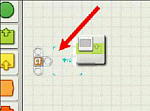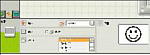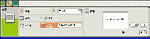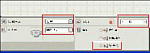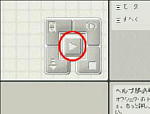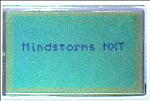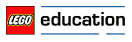◆表示をするプログラム
では、最初は練習がわりとして、文字を表示するだけの単純な
プログラムを作ってみます。
写真のようにブロックを配置してみてください。
すると「表示ブロック」が浮かんだ状態になりますので、
マウスを動かして開始と書かれた位置でクリックしてください。
これでブロックが固定されます。
「動作」のコンボボックスを「テキスト」に設定します。こうすると、
文字を表示させることができます。これ以外に「動作」には線を
描いたり、円を描く機能があります。
続いて、「ウエイトブロック」を表示ブロックの右どなりに置きます。ウエイトブロックとは「処理を待つ」ために使うブロックです。
2つのブロックが白い棒(ビーム)に乗っていますが、この棒のことを「シーケンスビーム」と呼びます。ブロックはこの棒をつたって
左から右へ順番に実行されます。
以上でプログラムは完成です。
ウエイトブロックの設定は次のようにしてください。
コントロール:センサー
センサー:NXTボタン
ボタン:入力ボタン
動作:ぶつかった
、、、このように設定すると、入力ボタンが押されるまで処理を
待つようになります。
インテリジェントブロックをパソコンにつなぐためには
「USB」と「ブルートゥース(Bluetooth)」の2種類があります。ダウンロード前にあらかじめ設定しておいてください。
仕様的な問題なのですが、ロボラボとNXTソフトウェアは一緒に
使うことができません。たとえば、インテリジェントブロックにロボラボのファームウェアが書き込まれている場合には「File error!」というエラーが表示されてしまいます。もし、このエラーが出た場合にはファームウェアを更新してください。
なお、作成したプログラムに間違いがあった場合、次のような画面で「エラー」と表示されてしまいます。エラーとなる原因は様々ですが、可能性としてはブロックを置き間違っていることが考えられます。問題点を突き止めて、直してください。
うまくいくと、写真のような文字が画面に表示されます。
そして、入力ボタン(四角いボタン)を押すと終了します。